Dosyaları e-posta ekleri aracılığıyla göndermek oldukça yaygın bir şeydir. İster bir aile üyesinin fotoğrafları isterse iş yerindeki önemli bir belge olsun, hepimiz dosyaları ek olarak gönderdik. Pek çok e-posta programı, ekleyebileceğiniz dosyaların boyutuna sınırlama getirme eğilimindedir ve bu da can sıkıcı olabilir.
Büyük ekler, alıcılar ve e-posta sağlayıcısı için sorunlara neden olabilir, ancak bazen gereklidir. Gmail, bulut depolama hizmeti olan Google Drive ile entegrasyon yoluyla bu soruna bir çözüm sunuyor. Bu nedenle, Gmail kullanıyorsanız ve e-posta yoluyla büyük bir ek göndermek istiyorsanız, şanslısınız.
Bir e-posta taslağı hazırlarken, "Gönder" düğmesinin hemen sağında bulunan ataş simgesine tıklayarak ve ardından eklemek istediğiniz dosyaları seçerek dosya ekleyebilirsiniz.
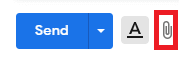
Gmail'in ekler için dosya boyutu sınırı 25 MB'dir. Bu sınıra ulaşıldığında, Gmail sorunsuz bir şekilde dosyaları Google Drive'a yükler ve dosyayı doğrudan e-postaya eklemek yerine indirmek için bir bağlantı ekler.
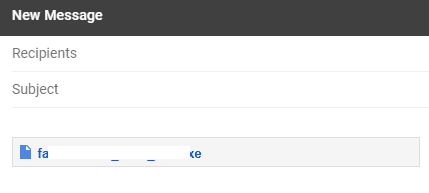
25 MB sınırına ulaşmanın üç yolu vardır. Birincisi, tek bir büyük dosya yükleyerek. Bu durumda dosya hemen Google Drive'a yüklenir.
İkinci senaryo, eklerin toplu olarak yüklenmesi sınırı aştığında gerçekleşir. Bu durumda, toplu işteki tüm dosyalar Google Drive'a yüklenecektir.
Üçüncü senaryo, daha küçük dosyaların tek tek yüklendiği zamandır. Bu durumda, yüklenen dosya ekli toplam dosya boyutunu 25 MB'ın üzerindeyse, Google Drive'a yüklenecektir. Buna karşılık, eklenen toplam dosya boyutu 25 MB sınırının altında kalacaksa, dosya bunun yerine eklenecektir.
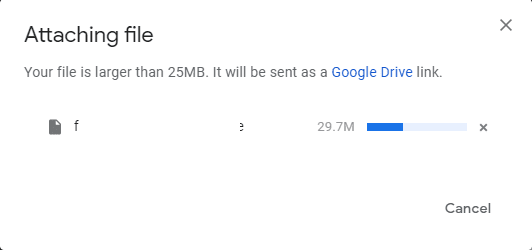
E-postanıza eklemek istediğiniz dosyalar Google Drive'ınıza önceden yüklenmişse veya Google Drive aracılığıyla sizinle paylaşıldığında, bunları yüklemek zorunda kalmadan doğrudan Google Drive'dan ekleyebilirsiniz. Yeniden. Bu, büyük dosyalarla ve yavaş yükleme hızlarıyla uğraşırken zaman kazandırabilir.
Doğrudan Google Drive'dan bir dosya eklemek için, dosya eklemek için kullanılan ataç simgesinin biraz sağındaki Google Drive simgesini tıklayın. Yuvarlak bir üçgen şeklidir.
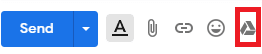
Google Drive simgesini tıkladığınızda, Drive'ınızdan veya sizinle paylaşılan diğer Google Drive dosyalarından hangi dosyaların ekleneceğini seçmek için kullanabileceğiniz bir açılır pencere belirecektir.
Kullanmak istediklerinizi seçin ve ardından sol alt köşedeki Ekle'ye tıklayın. Dosyalarınız 25 MB'tan küçükse sağ alttaki seçenekten Drive bağlantısı mı yoksa ek mi istediğinizi seçebilirsiniz, ancak daha büyüklerse Drive bağlantısını sizin için otomatik olarak seçecektir.
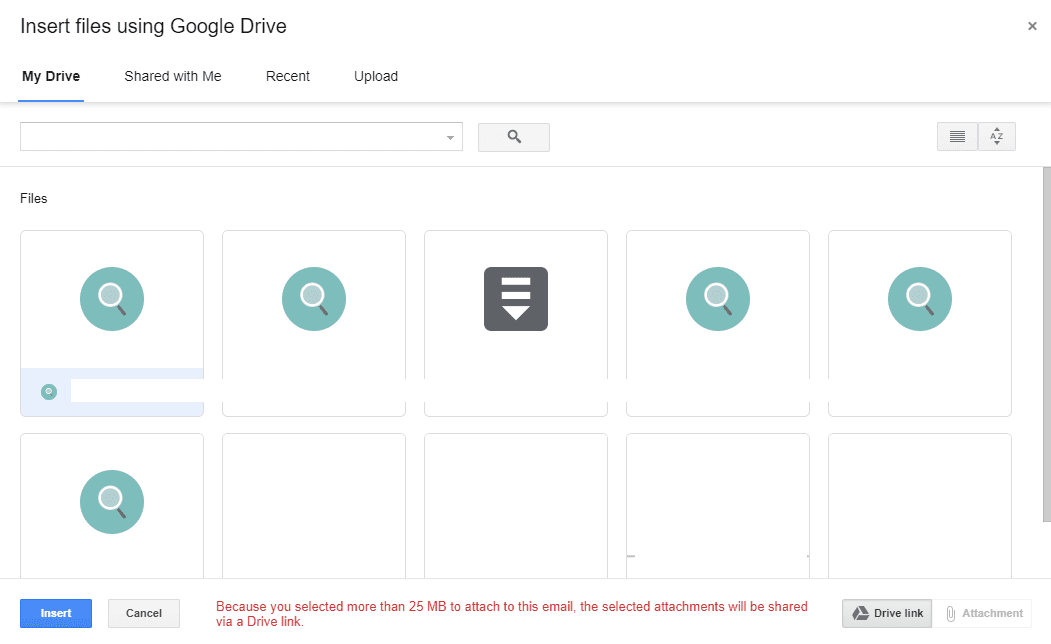
Size kalan tek şey e-postanızı göndermek!